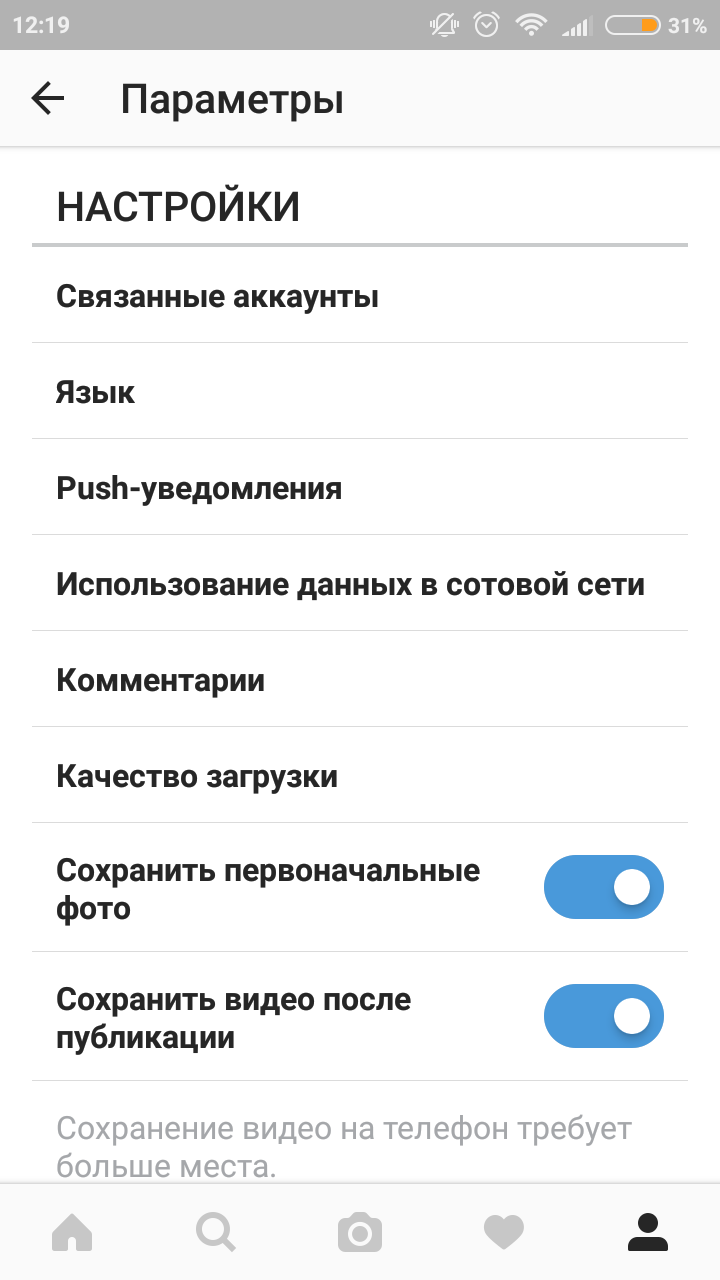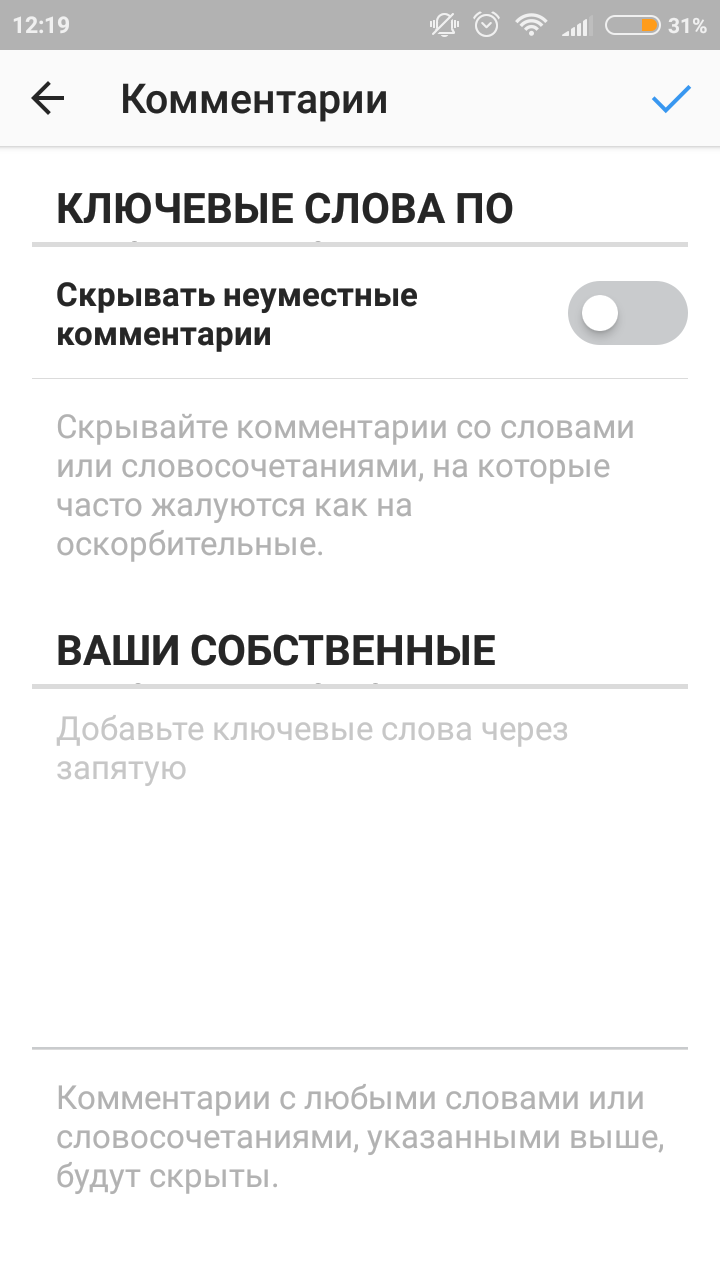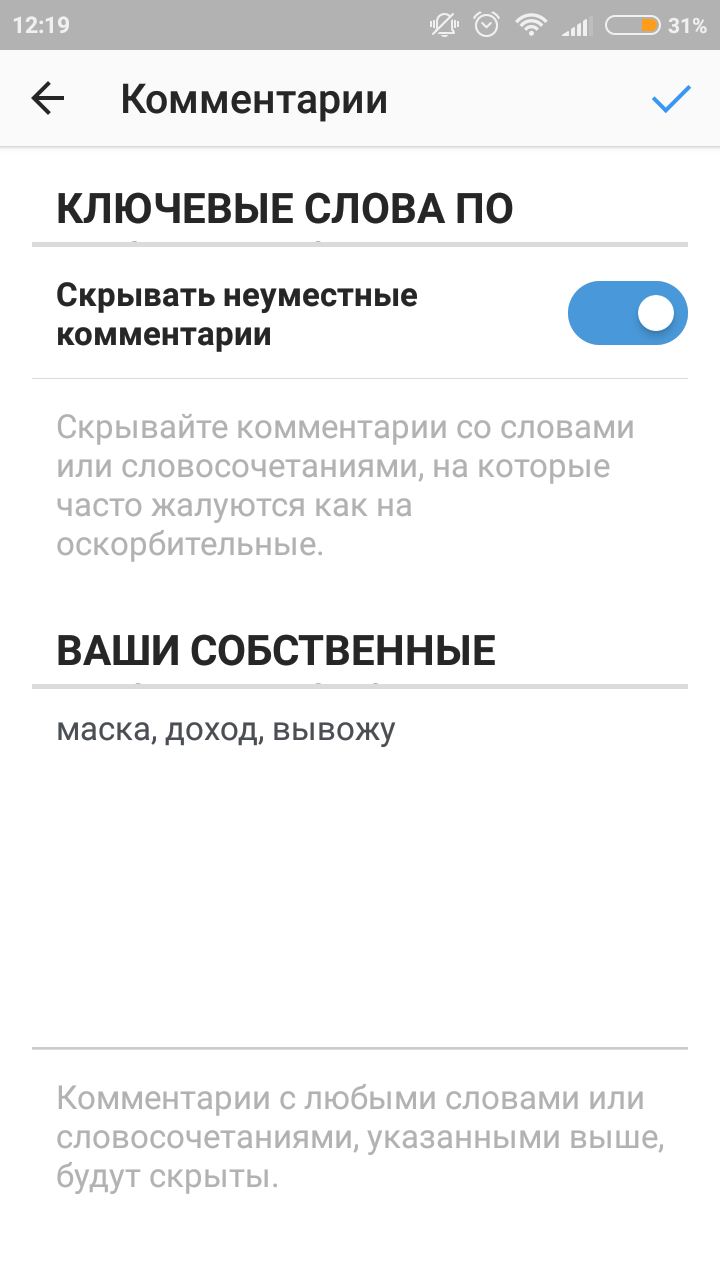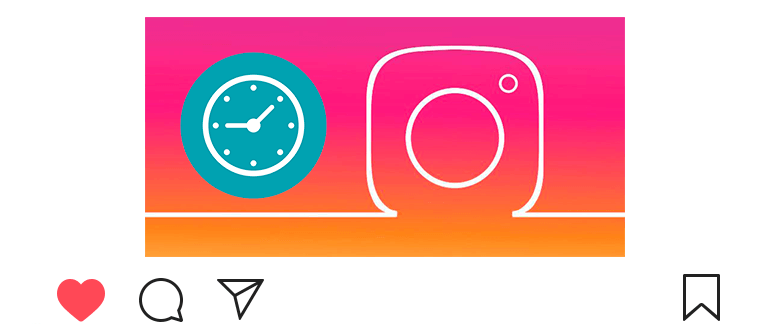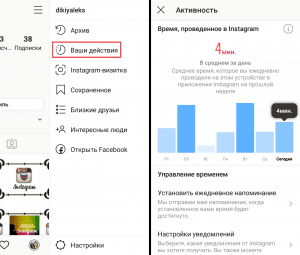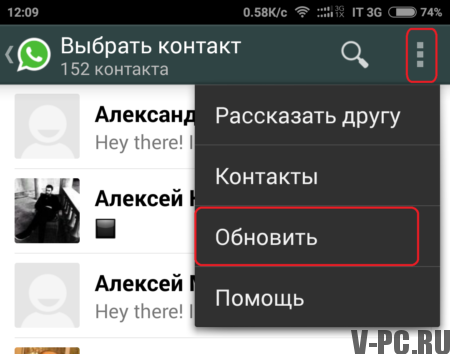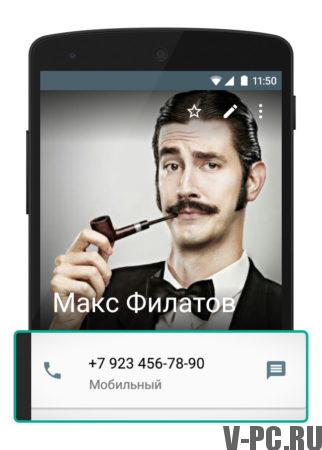लेख की सामग्री:
पुरानी पोस्ट का पेज क्लियर करना या रैंडम पोस्ट करना चित्र, उपयोगकर्ता को हटाने के बारे में निर्देशों की आवश्यकता हो सकती है इंस्टाग्राम फोटो। आप कंप्यूटर के माध्यम से प्रकाशनों को नष्ट कर सकते हैं संस्करण और मोबाइल।
फोन से कैसे हटाएं
अपने फोन से इंस्टाग्राम तस्वीरें हटाना एक पीसी से आसान है। यह संभव है “रिबन” श्रेणी के माध्यम से या व्यक्तिगत रूप से बनाएं प्रोफ़ाइल।
अपने खाते से प्रकाशन हटाने के लिए, आपको निम्न करने की आवश्यकता है:
- आवेदन में लॉग इन करें।
- स्क्रीन के नीचे पेज सर्कल पर क्लिक करें।

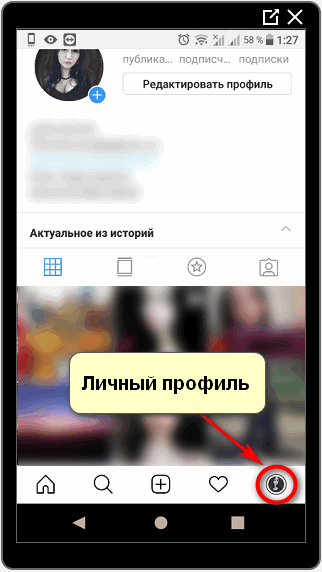
- हटाए जाने के लिए स्नैपशॉट का चयन करें।
- ऊपरी दाएं कोने में, क्लिक करें “हटाएँ”।

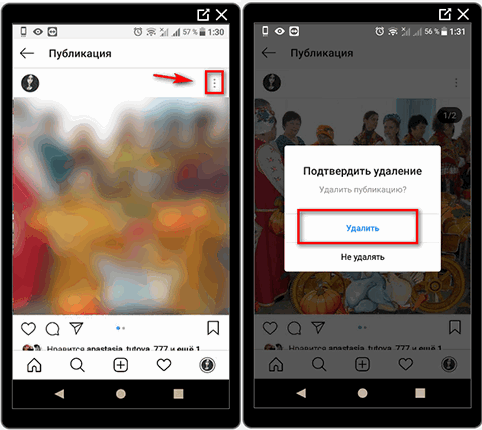
एप्लिकेशन आपको कार्रवाई की पुष्टि करने के लिए कहेगा। इस तरह आप कर सकते हैं एक-एक करके उन फ़ोटो को हटाएं जो प्रोफ़ाइल शैली में फिट नहीं होती हैं या दुर्घटना से प्रकाशित हुए थे।
न्यूज फीड में, आप उन प्रकाशनों को हटा सकते हैं जो थे हाल ही में पोस्ट किया गया। अन्यथा, उपयोगकर्ता को करना होगा जिस दिन तक तस्वीर प्रकाशित हुई थी, तब तक फ्लिप करना।
उन पृष्ठों के मालिक जहां पूरी तस्वीरें नियमित रूप से पोस्ट की जाती हैं एल्बम, आपको सावधान रहने की आवश्यकता है: इंस्टाग्राम पर से एक तस्वीर हटा दें प्रकाशन के बाद की श्रृंखला असंभव है। यदि आवश्यक हो तो चित्रों को छुपाएं संग्रह करने के लिए।
प्रकाशन पुरालेख में जाने के लिए, आपको निम्न करना चाहिए:
- इंस्टाग्राम खोलें।
- स्क्रीन के शीर्ष पर स्थित आइकन पर क्लिक करें। “टाइम”।

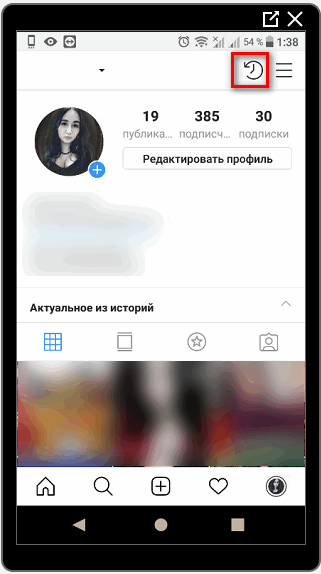
- “प्रकाशन पुरालेख” अनुभाग खोलें।

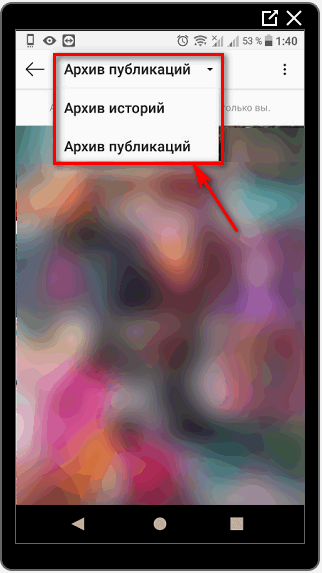
- प्रकाशनों का चयन करें, “में दिखाएँ” पर क्लिक करें प्रोफाइल “यदि आप फिर से प्रकाशित करना चाहते हैं।

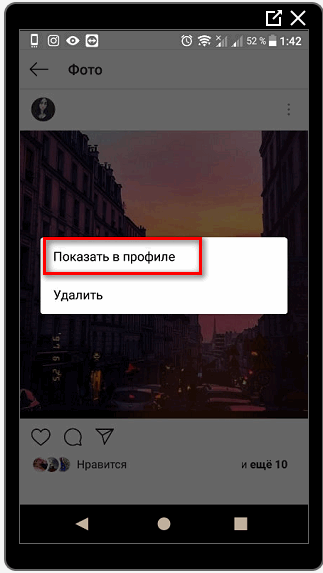
- एक जवाब नहीं मिल रहा है? एक सवाल पूछें, हम आपको एक जवाब तैयार करेंगे और भेजेंगे ई-मेल द्वारा
- शक्तिशाली इंस्टाग्राम अकाउंट अपग्रेड
इंस्टाग्राम हिंडोला से एक तस्वीर को हटाने का एक सरल तरीका कोई। संपादन कार्य हटाने या बदलने की अनुमति नहीं देता है चित्र जो प्रकाशन के लिए उपयोग किए गए थे।
-> Как анонимно смотреть истории в Инстаграм
कंप्यूटर से कैसे हटाएं
कंप्यूटर संस्करण से एक स्नैपशॉट हटाने के लिए, आप कर सकते हैं दो तरीकों का उपयोग करें: अतिरिक्त अनुप्रयोगों के माध्यम से या प्रोग्राम कोड।
पहले मामले में, आप एक्सटेंशन के इस सेट का उपयोग कर सकते हैं ब्राउज़रों के लिए:
- Instagram के लिए डेस्कटॉप। क्रोम ऐड-ऑन। मोबाइल एप्लिकेशन के मूल प्रारूप को दोहराता है।
- इंस्टाग्राम वेब। साइट का पूर्ण संस्करण जो सब कुछ के साथ काम करता है बुनियादी सामाजिक नेटवर्क की कार्यक्षमता।
- आईजी-वेब। एक एक्सटेंशन जो उपयोगकर्ता को नियमित रूप से अलर्ट करता है नई टिप्पणियाँ या पसंद। आप Instagram से फ़ोटो हटा सकते हैं इसके माध्यम से कंप्यूटर।

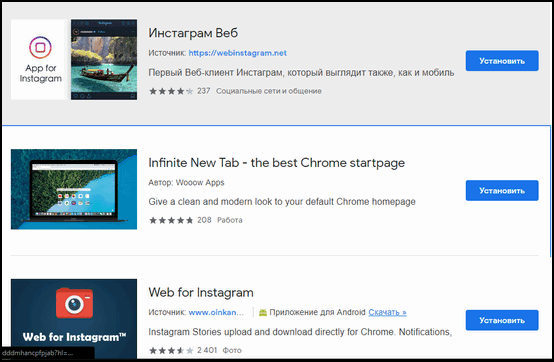
इसके अलावा, हाल के ब्राउज़रों के मालिक हो सकते हैं “साइट के मोबाइल संस्करण” फ़ंक्शन का उपयोग करें। इसके लिए इस प्रकार है:
- आधिकारिक इंस्टाग्राम साइट खोलें।
- किसी भी खाली जगह पर राइट क्लिक करें पेज।
- “कोड देखें” चुनें।

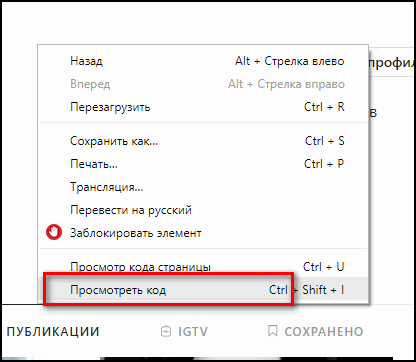
- दिखाई देने वाले कंसोल में, साइट के प्रदर्शन को चिह्नित करें मोबाइल संस्करण।

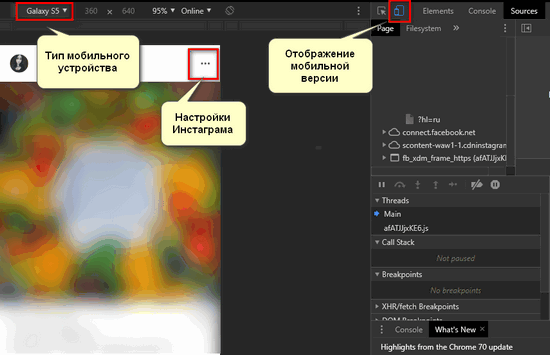
यह विधि न केवल दिखाती है कि इंस्टाग्राम पर एक फोटो को कैसे हटाया जाए कंप्यूटर के माध्यम से, लेकिन प्रकाशन पर भी टिप्पणी करें।
नोट: मोबाइल प्रारूप IE ब्राउज़रों में मौजूद नहीं हो सकता है और ओपेरा।
स्नैपशॉट वसूली
Instagram पर हटाए गए फ़ोटो को पुनर्प्राप्त करने के लिए, आप कर सकते हैं कुछ युक्तियों का उपयोग करें: संग्रह को स्वयं देखें आवेदन या डिवाइस पर फोटो की प्रतियां मिल।
-> Добавление в Инстаграм Stories из галереи, загрузка фото иवीडियो
आधिकारिक तौर पर, एक सामाजिक नेटवर्क ने भंडारण पर टिप्पणी की हटाए गए चित्र:
“सूचना को कुछ समय के लिए सर्वर पर संग्रहीत किया जाता है कानूनी दायित्व। खोए हुए डेटा की रिकवरी संभव है अदालत के फैसले के बाद ही। ”
एक साधारण उपयोगकर्ता के लिए खोई हुई तस्वीरों को पुनर्प्राप्त करना मुश्किल होगा। इन तरीकों से इंस्टाग्राम पर डिलीट की गई तस्वीरों को देख पाएंगे, लेकिन प्रकाशन को सामान्य रूप से पुनर्स्थापित नहीं करते हैं।
विधि एक: वेब आर्काइव
यह विधि उन खाता मालिकों के लिए उपयुक्त है जिनके पास कभी नहीं है लॉगिन बदल दिया है। एक वेब संग्रह, पृष्ठों के पुराने संस्करणों को संग्रहीत करता है, जिससे अनुमति मिलती है पुरानी पोस्ट देखें।
जांच करने के लिए, आपको चाहिए:
- ओपन: web.archive.org
- अपने पेज पर एक लिंक डालें।

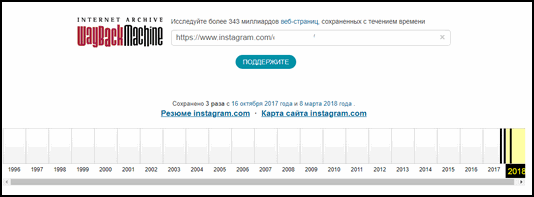
- विकल्प लोड करने के लिए सेवा की प्रतीक्षा करें प्रतिक्रियाओं।
पुराने रिकॉर्ड को एडिट करने से काम नहीं चलेगा। उपयोगकर्ता कर सकते हैं केवल छवियों को बचाओ।
विधि दो: डेटा प्रतियों की जाँच करें
प्रत्येक डिवाइस में एक कैश होता है जहां पुरानी तस्वीरें संग्रहीत होती हैं, आवेदन डेटा और अधिक। एंड्रॉइड स्मार्टफोन पर आप चेक कर सकते हैं में: गैलरी, DCIM, और डाउनलोड। IOS के मालिक फायदा उठा सकते हैं iCloud सुविधाएँ। 
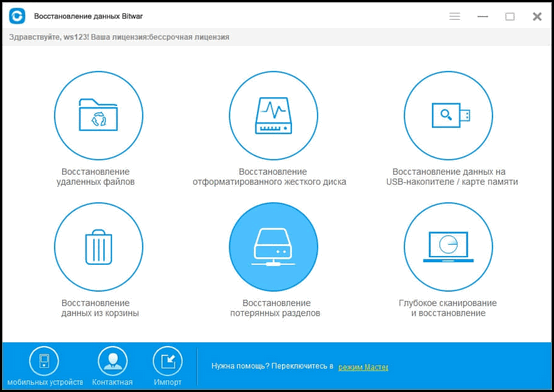
कंप्यूटर का उपयोग करके, आप प्रोग्राम को स्थापित कर सकते हैं खो फ़ाइलों की वसूली। उपयोगकर्ता को स्थान इंगित करने की आवश्यकता है जहां पहले चित्र और तस्वीरें संग्रहीत की गई थीं।
Instagram पर एक तस्वीर को हटाने का एकमात्र सही तरीका है और अब डिवाइस पर उनके लिए नियमित रूप से खोज – संग्रह नियमित रूप से क्लाउड सेवाओं में चित्र या स्टोर।